Курсове AutoCAD - линия в AutoCAD
Допълнителни видове линии са определени, както следва:
- В директорията на програмата в «Подкрепа» папка, създайте папка, например «Линии».
- Копирайте тази папка на вашия тип линии (всеки ред стил се състои от три файлове: * * .LIN .SHP * .SHX).
- Стартирайте AutoCAD програма
- В менюто "Инструменти", отворете "Настройки" или "Настройки" не "на файлове".
В полето "начини за достъп до имената на файлове и папки", изберете първия ред с името "Път за поддръжка на файла".
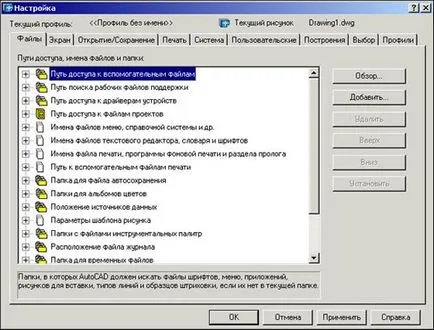
- Натиснете бутона "Добави", а след това щракнете върху "Преглед"
- Посочете пътя към създадения по-рано «Линии» папка, натиснете «ОК»
- Натиснете бутона "Apply" и «ОК» в прозореца на обща настройки.
- Отвори в AutoCAD контролен панел "Properties" (тя се състои от четири прозорци)
- Кликнете на втория прозорец в падащото меню, изберете реда "Други ..."
- В отворилия се прозорец, натиснете бутона "Свали Файла"
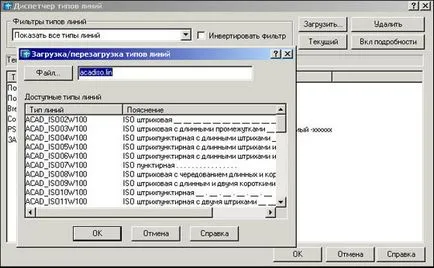
- Оказва се, друг прозорец по-малък. Кликнете върху бутона "Файл".
- Точки пътя към нашите линии и вида на отваряне на този вид (* .LIN).
- В секцията "Налични типове тръбопроводи", ние изберете желаната линия и натиснете «ОК».
- Също така в близост голям прозорец, като натиснете «ОК» бутон.
- Във втория прозорец, в "Properties" контролния панел, като щракнете върху прозореца, за да изберете нашата линия.
Можете да научите нещо ново? Сподели откритие с приятели:
Абонирайте се за нашия бюлетин
и ще получите нови части от нея директно на вашата електронна пощенска кутия.